修复在 Windows 10 中应用转换的错误
已发表: 2022-08-18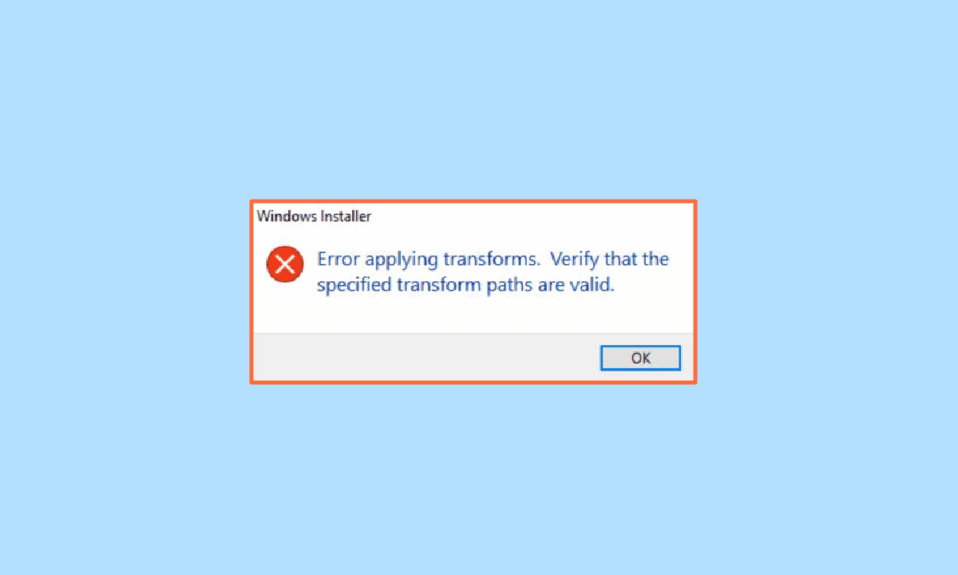
Windows 系统允许用户安装开发者制作的程序供他们使用。 这些程序创建实际程序运行所需的文件设置。 在安装特定程序时,Windows 用户经常报告一个错误,即错误应用转换。 这可能会令人困惑,因为 Windows 没有给出问题的解决方案或错误的含义。 您可能还有一个问题,例如如何修复 Windows 中的应用转换。 如果您搜索并查看如何修复 Windows 10 11 错误应用转换问题,那么您来对地方了,请阅读更多内容以了解尝试的解决方案。
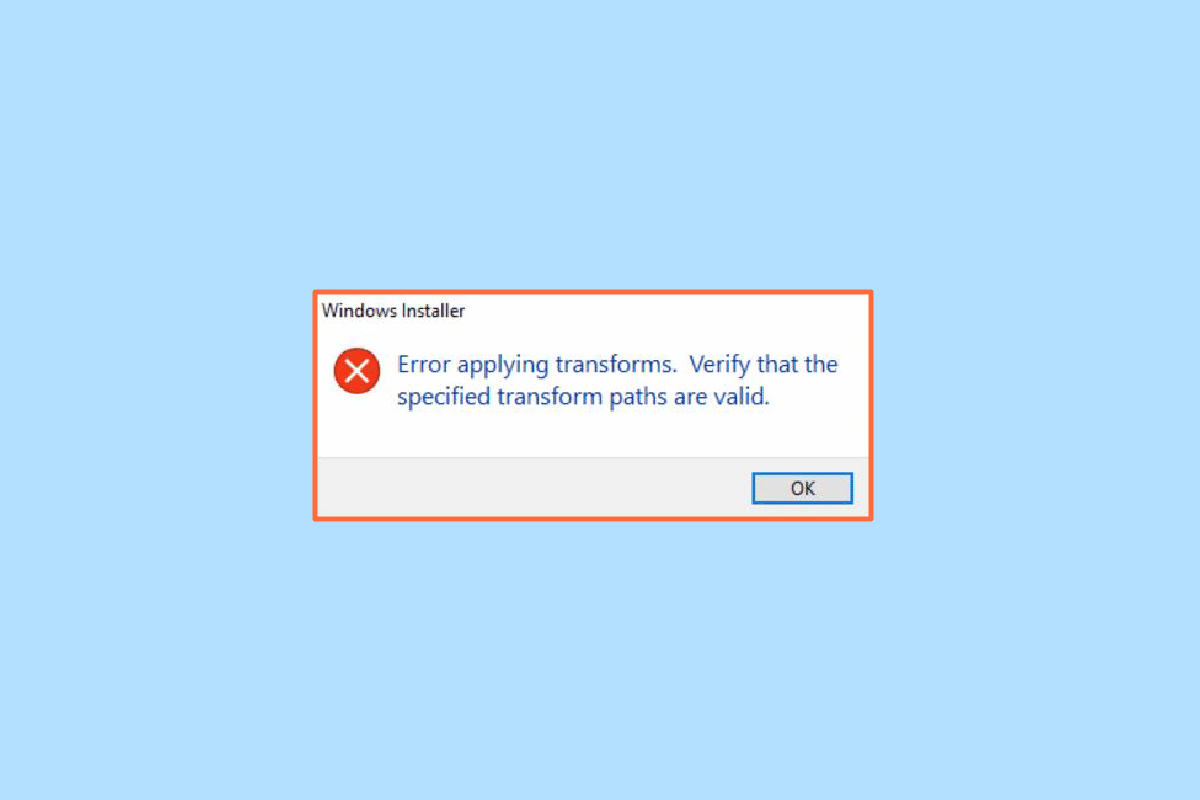
内容
- 如何修复在 Windows 10 中应用转换的错误
- 方法1:重新安装应用程序
- 方法二:重新注册 Windows Installer
- 方法3:修复系统文件
- 方法 4:使用程序安装和卸载疑难解答
- 方法 5:调整注册表项值
如何修复在 Windows 10 中应用转换的错误
在我们讨论这些方法之前,让我们先看看为什么会出现这个问题的一些要点。
- Windows 安装程序问题
- 应用程序更新冲突
- 注册表中的转换中的冲突或问题
- 文件系统错误
方法1:重新安装应用程序
如果您在通过覆盖以前的应用程序更新应用程序时遇到错误,您可以在安装新应用程序之前尝试卸载以前的应用程序。 请按照以下步骤卸载:
1. 按Windows 键,键入控制面板,然后单击打开。
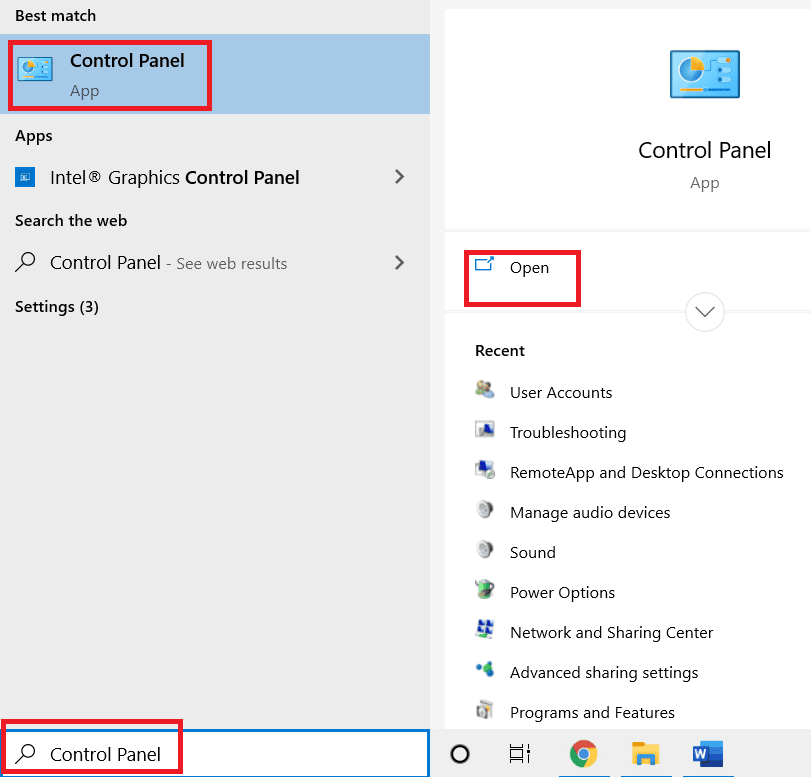
2. 设置查看方式:> 类别,然后单击程序部分下的卸载程序。
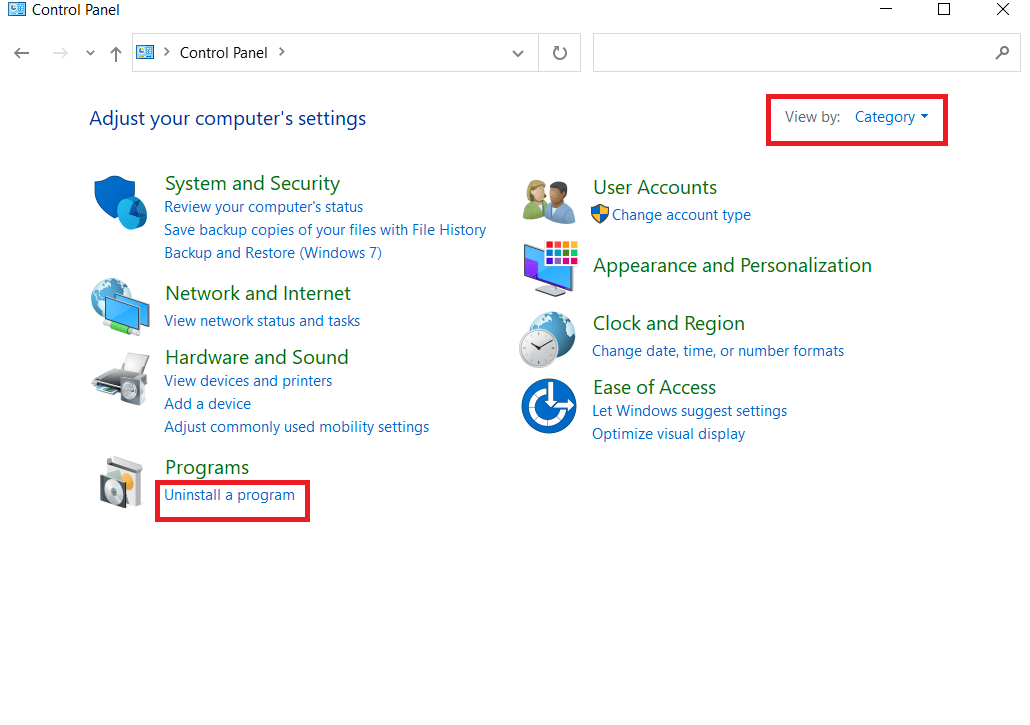
3. 右键单击要更新到新版本的应用程序,然后单击卸载。
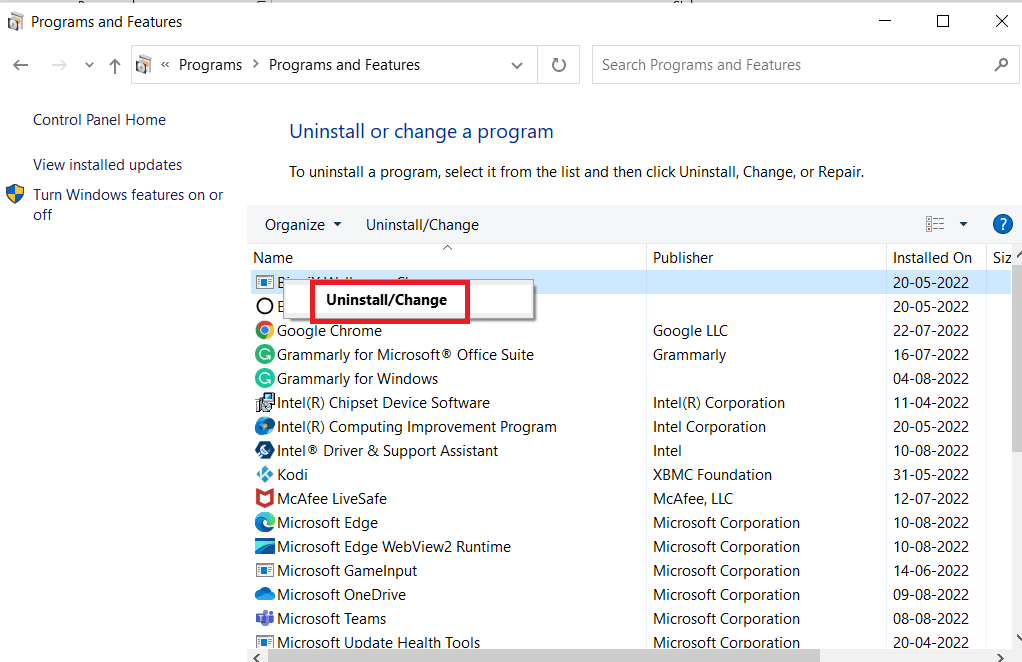
4. 现在再次安装您想要更新的应用程序,看看您是否在 Windows 中修复了应用转换。
方法二:重新注册 Windows Installer
当您安装软件时,Windows Installer(在 Windows XP 中称为 Windows 安装向导)将运行安装程序以将所需文件安装到硬盘驱动器,如果安装程序无法正常工作,则可能会出现错误应用转换问题。 我们需要重新注册 Windows 安装程序才能做到这一点,
1. 同时按下Windows + R 键打开运行对话框。
2. 现在,输入msiexec /unregister并单击OK取消注册 Windows 安装程序。
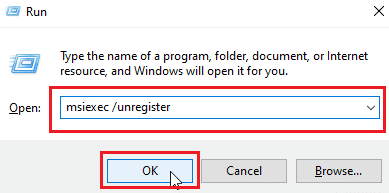
3. 接下来,输入msiexec /regserver并单击OK重新注册 Windows 安装程序。
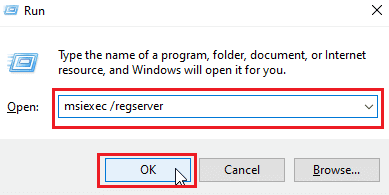
检查应用转换问题的 Windows 10 11 错误问题是否已解决。
另请阅读:修复 Windows 安装程序访问被拒绝错误
方法3:修复系统文件
通常,由于系统文件损坏,您可能会在 Windows 10 系统上应用转换时遇到错误。 SFC 扫描查找并修复系统上的有问题的文件。 阅读我们关于如何在 Windows 10 上修复系统文件的指南。
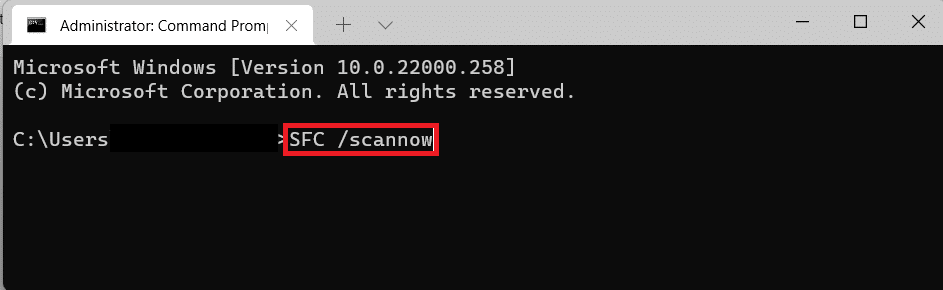
方法 4:使用程序安装和卸载疑难解答
旧版本的 Windows 有一个内置的疑难解答程序,可以解决涉及程序安装问题的问题,例如应用转换错误等消息,请使用 Microsoft 官方指南使用疑难解答工具。 请按照以下步骤修复 Windows 中的应用转换。
1. 访问疑难解答下载页面并单击下载疑难解答选项。
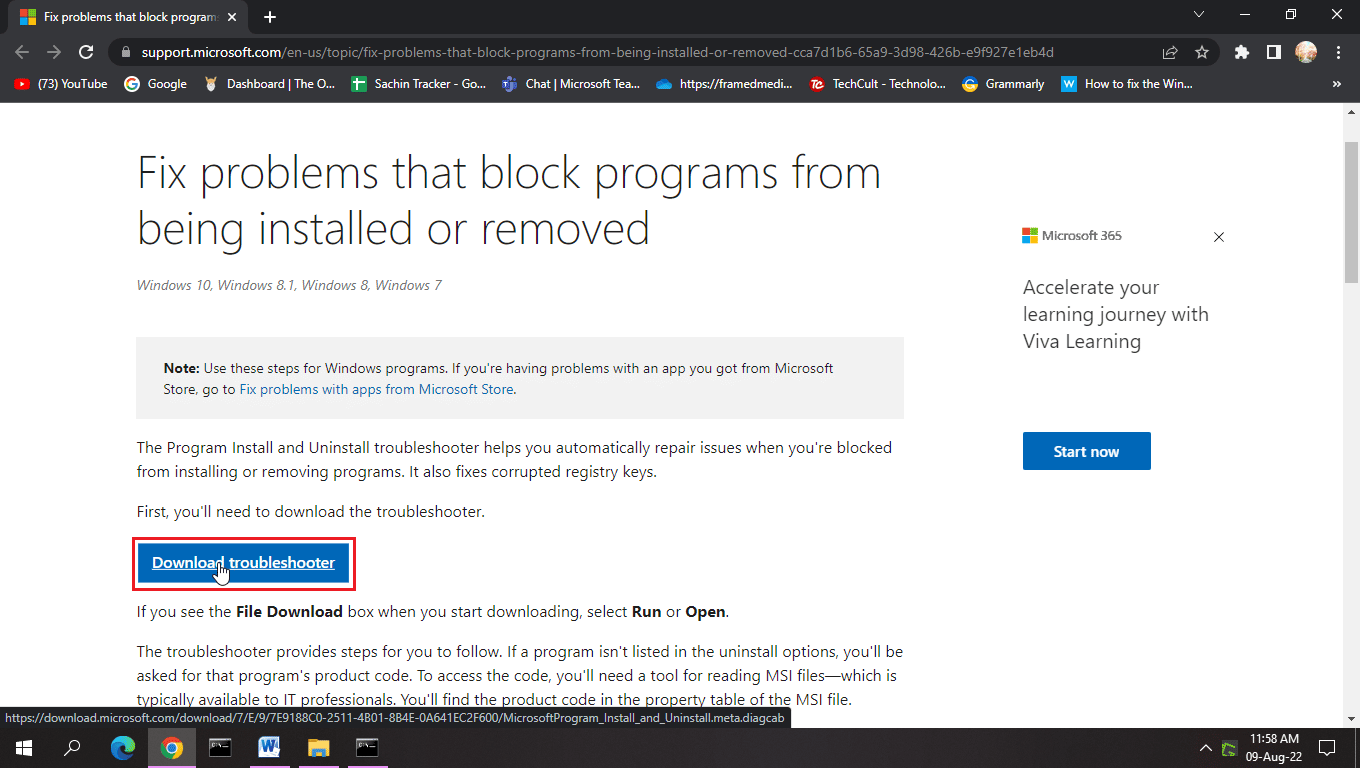
2.文件下载后。 打开文件以运行安装和卸载疑难解答。
注意:此疑难解答与 Windows 10 和 Windows 11 兼容。
3. 单击下一步以启动 Windows 安装和卸载疑难解答。
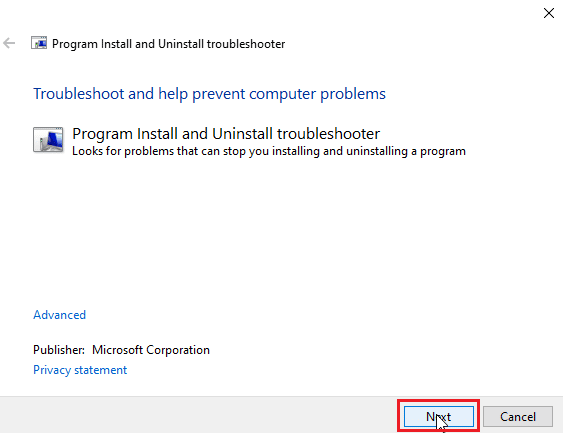
4. Windows 现在将检查有关程序安装和卸载的任何问题。
5. 将显示一个提示,要求您选择安装或卸载选项。
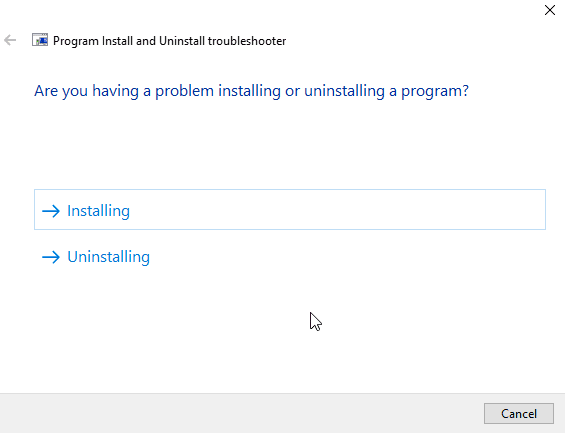

6. 选择您收到问题的程序,然后单击下一步。
注意:同样的步骤也适用于在故障排除中安装选件。
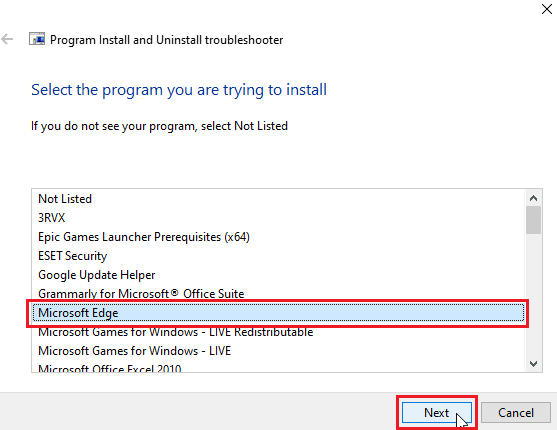
7. 单击是,尝试卸载以尝试重新安装,或单击否,尝试其他修复。
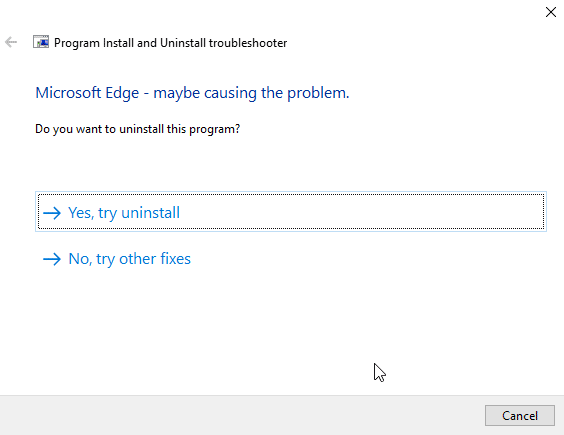
另请阅读:修复 Windows 10 中的 VDS 错误代码 490 01010004
方法 5:调整注册表项值
安装应用程序时,扩展名为 .mst 的转换文件保存在注册表中。 这些由安装程序保存到注册表中。 如果在转换保存过程中出现任何冲突,就会出现这样的问题。 您可以尝试删除注册表中的转换文件,看看是否能解决应用转换错误的问题。
注意:在尝试此修复之前,请阅读我们关于如何在 Windows 10 上创建和使用系统还原的指南,因为调整 Windows 注册表风险很大,执行系统还原可确保在出现任何问题时创建系统备份。
1. 同时按下Windows + R 键启动运行对话框。
2. 现在,输入regedit并点击OK打开注册表编辑器。
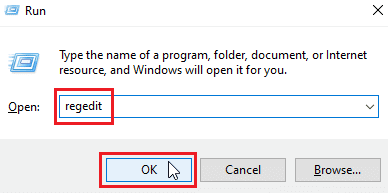
3. 导航到以下密钥文件夹路径。
HKEY_CLASSES_ROOT\Installer\Products
4. 双击HKEY_CLASSES_ROOT打开根目录。
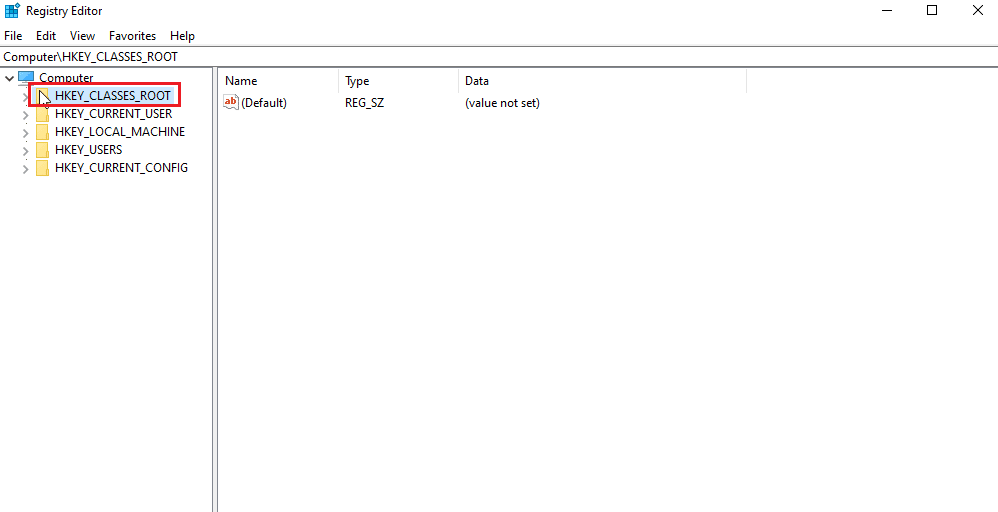
5. 接下来,找到并双击安装程序。
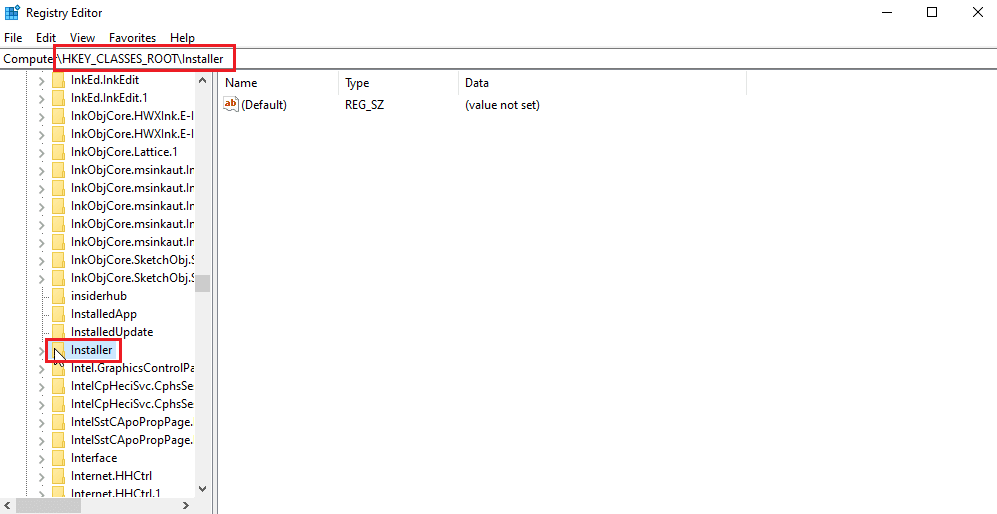
6. 最后,找到产品。
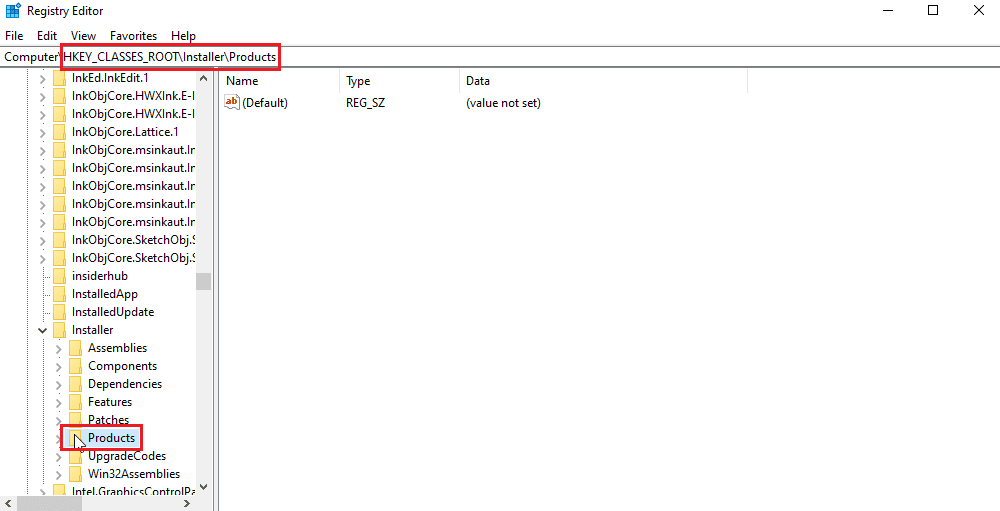
7. 右键单击产品并单击查找以打开查找菜单。
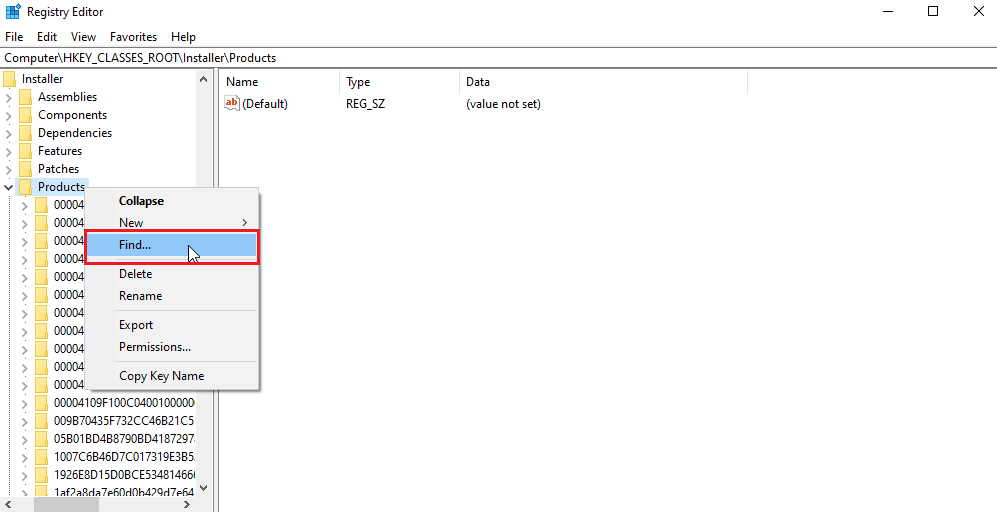
8. 勾选查看部分下的所有值。 然后,输入您在应用转换问题时遇到错误的应用程序的名称。
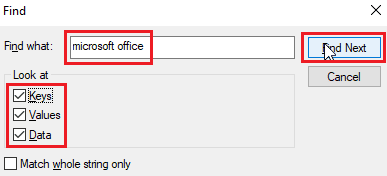
9. 最后,按下查找下一个按钮。
10. 注册表编辑器将为下面显示的名称找到适当的匹配项。
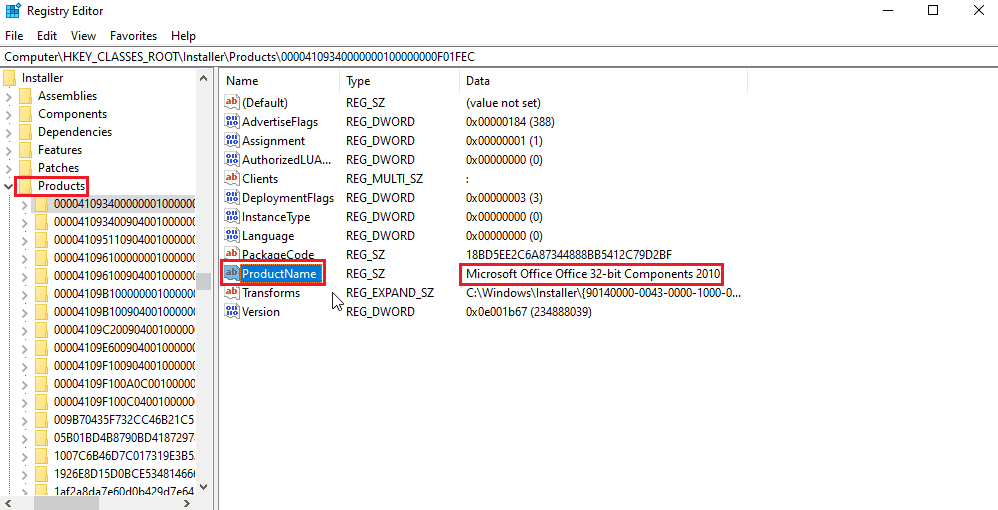
11. 双击变换键。

12. 清除数值数据文本框中的所有值,然后单击确定。
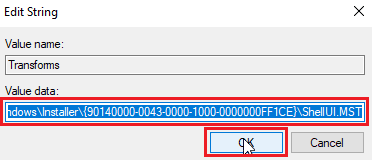
注意:如果卸载程序时出现应用转换错误消息,则需要通过右键单击它并选择删除来完全删除转换键。
常见问题 (FAQ)
Q1。 有没有办法重新启动 Windows 安装程序服务?
答。 是的,首先启动运行对话框并输入msconfig。 在“服务”选项卡中,取消选中Windows 安装程序并单击“应用”,然后单击“确定”。 当要求重新启动时,单击重新启动计算机。
Q2。 如何卸载不在控制面板上的程序?
答。 您可以尝试删除本地C盘程序文件中的桌面图标和应用程序相关文件。在某些情况下,还需要清理注册表。
Q3。 什么是 Windows 中的转换?
答。 转换是从应用程序接收的安装文件中的一组包。 它也可以称为安装数据。
推荐的:
- 修复 DayZ 无法找到正在运行的 Steam 实例
- 修复无法在 Windows 10 中显示当前所有者
- 修复 Windows 10 中的 VDS 错误代码 490 01010004
- 修复 Windows 10 尝试引用令牌
我们希望上述关于如何修复在 Windows 10 中应用转换时出错的文章对您解决问题有所帮助。 请在评论部分让我们知道哪种方法最适合您。 如果您对文章有任何建议和/或疑问,请随时分享。
